Como verificar o FCA dos condutos?
Caso passem, em um mesmo conduto, condutores pertencentes a circuitos diferentes, a NBR 5410/2004 define um fator de correção de agrupamento que divide o valor da corrente nominal pelo fator de agrupamento, para a obtenção da corrente corrigida. Esta verificação e dimensionamento é efetuada pelo módulo Elétrico.
Identificar, visualmente, a quantidade de circuitos que passam por um mesmo conduto, é uma tarefa complexa e demorada, visto que há a necessidade de analisar todos os condutos lançados no projeto.
Para facilitar esse processo, o módulo Elétrico possui um recurso onde é possível gerar um diagrama informando ao usuário um gráfico de cores dinâmico dos eletrodutos e eletrocalhas demonstrando as faixas com maior e menor fator de correção de agrupamento, facilitando a localização dos condutos que apresentam um FCA baixo.
Para acessar esse comando, deve-se realizar os procedimentos descritos abaixo:
- Enquadre seu projeto através do botão Enquadrar:
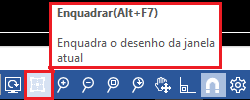
- Acesse a guia Operações, grupo Exibir, comando Gerenciador:
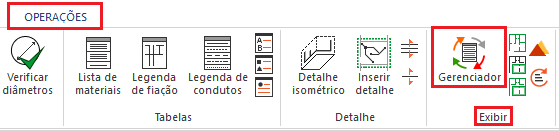
- Na janela do Gerenciador acesse o comando Opções – Gerar diagramas – Fator de correção de agrupamento:
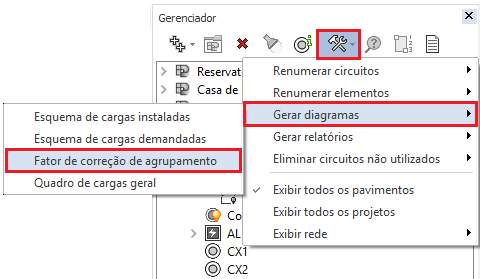
- A janela de CAD será aberta:
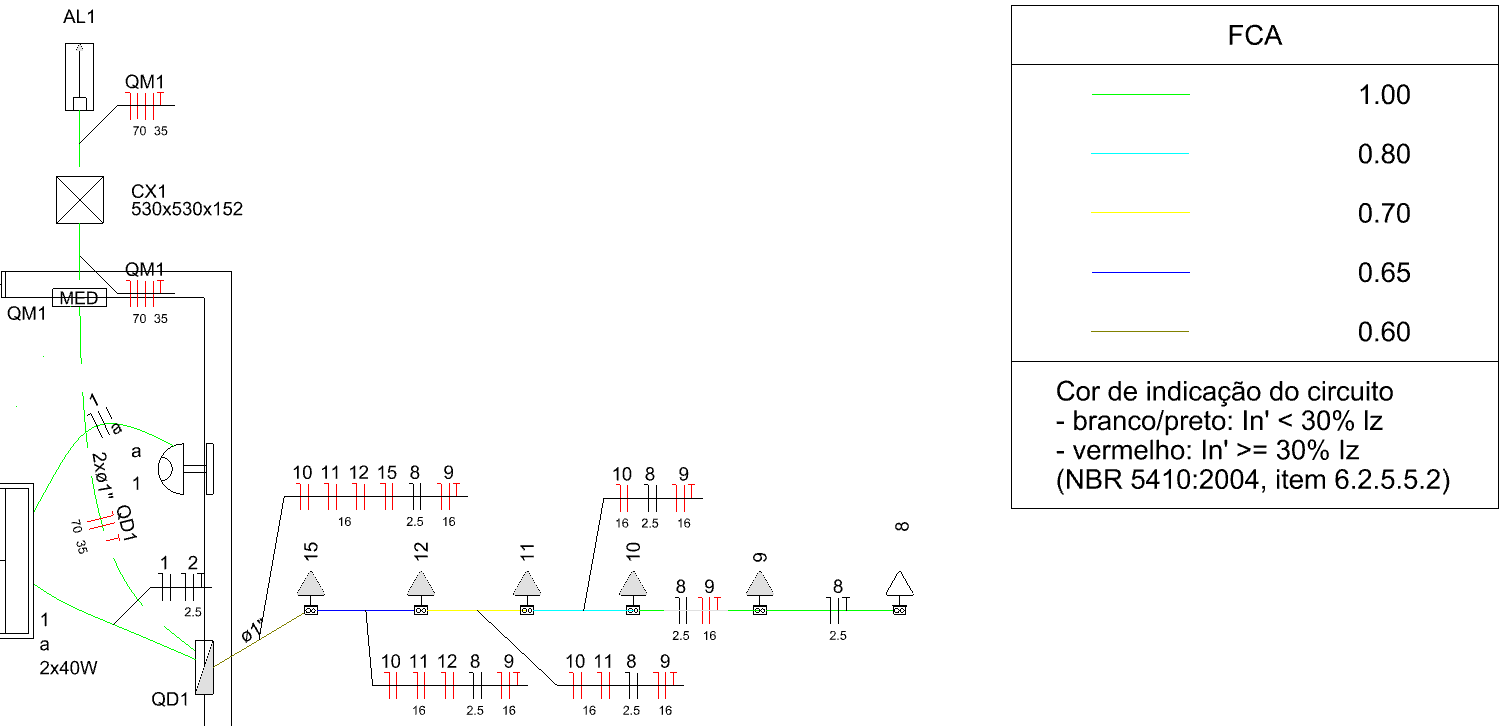
Com isso, é possível verificar, rápida e visualmente, quais os condutos mais sobrecarregados e então, retornar ao seu croqui e fazer as alterações desejadas nos condutos.
![Brand Vertical-PRINCIPAL-1.png]](https://suporte.altoqi.com.br/hs-fs/hubfs/Brand%20Vertical-PRINCIPAL-1.png?width=70&height=63&name=Brand%20Vertical-PRINCIPAL-1.png)